iOSのSafariからKindleライブラリに直接記事を保存する方法

Kindleに送信機能は新しいものではありません。実際、KindleでのMicrosoft WordおよびPDFドキュメントの読み方の記事で、Windowsでの使用方法を示しました。
iOS Kindleアプリバージョン5.9のリリースノートによると:
Kindleに送信–ドキュメントを保存して、WebページをKindleライブラリに追加します。 Safariで共有ボタンをタップし、Kindleを宛先として追加します。 WebページはKindle形式に変換されるため、テキスト、フォント、ページの色を調整し、Kindleアプリまたはデバイスで読むことができます。
SafariのアイテムをKindleに保存する
まず、iOS用のKindleアプリの最新バージョンが5.9であることを確認してください。次に、Safariを起動し、Kindleで読みたいページを見つけて、[共有]ボタンをタップし、[その他]をタップします。
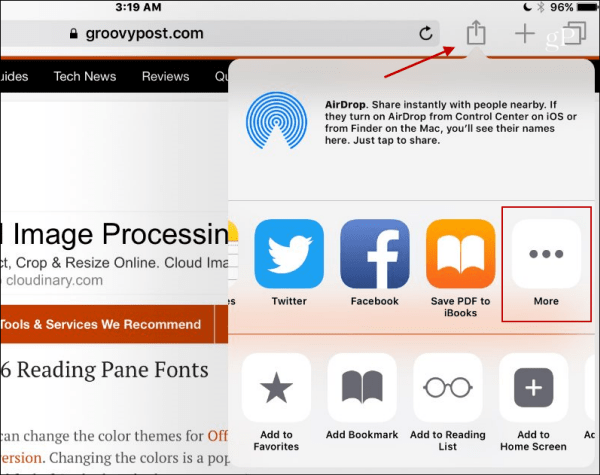
次に、利用可能なアプリのリストを下にスクロールし、新しいKindleアプリへの送信機能をオンにします。
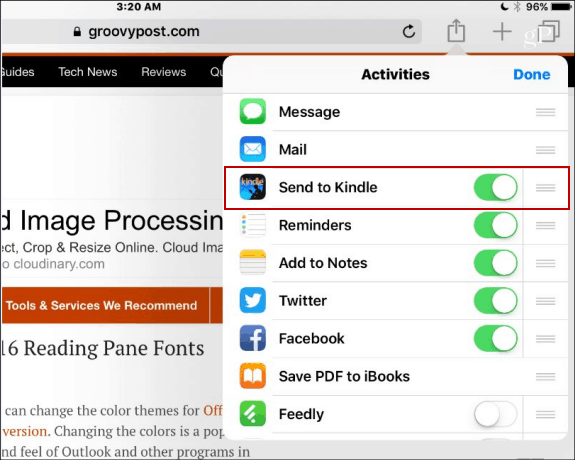
[完了]をタップし、[共有]ボタンをもう一度タップしてから、 Kindleに送信 アイコン。
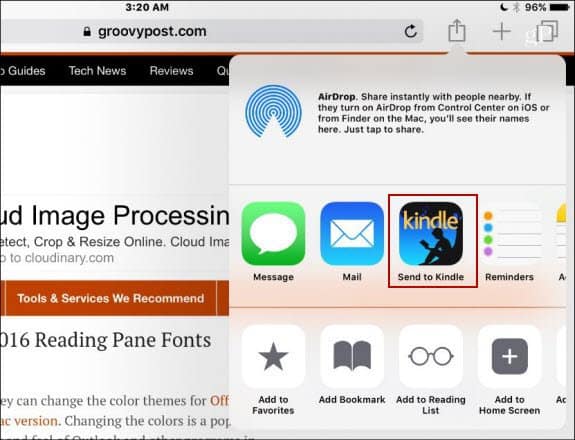
最後に、Safariアイテムを送信することを確認する必要があります。送信すると、Kindleライブラリに正常に送信されたことを知らせるメッセージが表示されます。
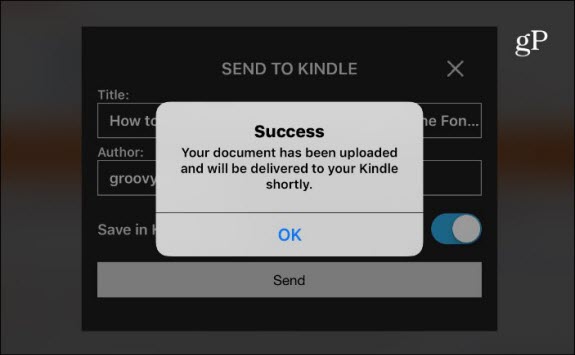
送信するものはすべてKindleライブラリ。これは、アイテムを読むために実際のKindleデバイスを必要としないことを意味します。たとえば、ここではAndroidでKindleアプリを使用しています。読みやすくするために、すべての広告とその他のアイテムを取り除きます。フォント、ページの色、その他のオプションを微調整して、読みやすくすることもできます。
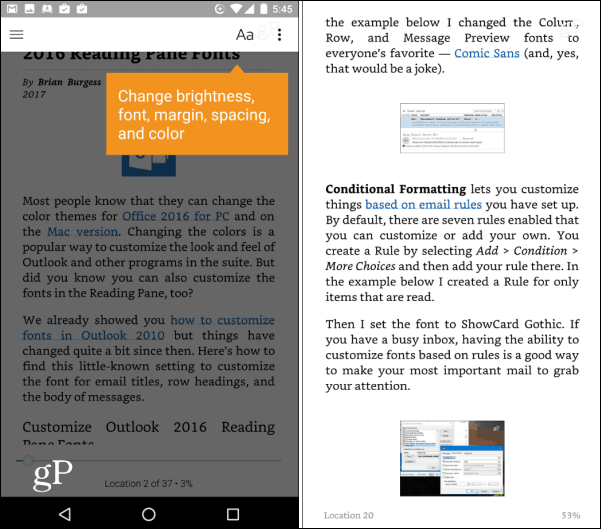
iOSデバイスでKindleアプリを使用していますか?この新しいSafari機能を使用すると思いますか?以下にコメントを残して、お知らせください。




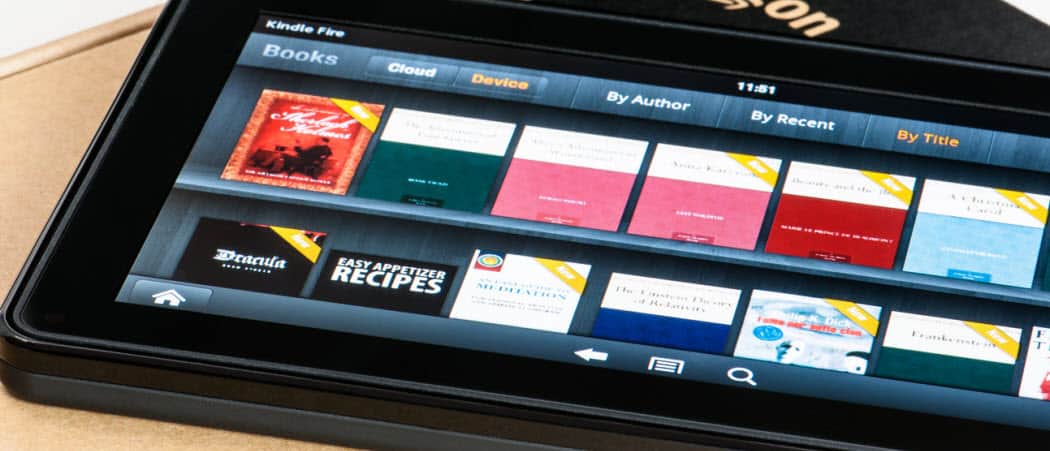





コメントを残す